Zalo máy tính và điện thoại không đồng bộ phải làm sao?
Zalo máy tính và điện thoại không đồng bộ hoàn toàn có thể khắc phục được. Vậy cách sửa lỗi khi không đồng bộ được như thế nào? Mời các bạn cùng Soikeo24.com tìm hiểu qua bài viết dưới đây
Nguyên nhân Zalo máy tính và điện thoại không đồng bộ
Zalo máy tính và mobile không đồng bộ được tin nhắn có thể do một số nguyên nhân sau:
- Do bạn chưa bật tính năng đồng bộ tin nhắn trên cả điện thoại và máy tính.
Do kết nối mạng của bạn có vấn đề - Do có sự xung đột phần mềm trên máy tính.
- Do lỗi hệ thống của Zalo.

Cách khắc phục zalo máy tính và điện thoại không đồng bộ
Để khắc phục lỗi này, bạn có thể thực hiện các bước sau:
Khắc phục zalo máy tính và điện thoại không đồng bộ: Kiểm tra tính năng đồng bộ tin nhắn
Đầu tiên, bạn cần kiểm tra xem tính năng đồng bộ tin nhắn đã được bật trên cả điện thoại và máy tính hay chưa.
Trên điện thoại:
- Mở ứng dụng Zalo.
- Nhấn vào biểu tượng ba dấu gạch ngang ở góc dưới bên phải màn hình.
- Chọn Cài đặt.
- Nhấn vào Đồng bộ tin nhắn.
- Bật tính năng Tự động sao lưu mỗi ngày.
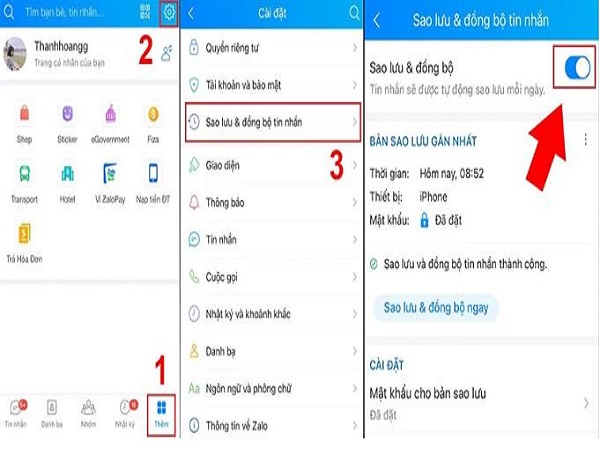
Trên máy tính:
- Mở ứng dụng Zalo PC.
- Nhấn vào biểu tượng bánh răng cưa ở góc dưới bên trái màn hình.
- Chọn Đồng bộ tin nhắn.
- Nhấn vào Đồng bộ ngay.

Kiểm tra kết nối mạng
Hãy đảm bảo rằng điện thoại và máy tính của bạn được kết nối với mạng Internet ổn định. Bạn có thể thử tắt và bật lại kết nối Wi-Fi hoặc dữ liệu di động.
Khởi động lại máy tính
Đôi khi, khởi động lại máy tính có thể giúp khắc phục các sự cố tạm thời.
Cài đặt lại Zalo.
Nếu các cách trên vẫn không hiệu quả, bạn có thể thử gỡ cài đặt và cài đặt lại Zalo trên máy tính.
Liên hệ với bộ phận hỗ trợ của Zalo
Nếu bạn đã thử tất cả các cách trên mà vẫn không thể khắc phục lỗi, bạn có thể liên hệ với bộ phận hỗ trợ của Zalo để được giải quyết nhanh nhất nhé!
Mẹo để đồng bộ tin nhắn Zalo trên máy tính và điện thoại một cách hiệu quả:
Sau khi đã biết nguyên nhân và cách khắc phục khi “Zalo máy tính và mobile không đồng bộ“. Để tránh tình trạng này xảy ra 1 lần nữa thì bạn nên:
Xem thêm: Lưu video tiktok không có logo cho iphone đơn giản nhất
Xem thêm: Instagram không dùng được filter? Cách khắc phục nhanh
- Bạn hay luôn bật tính năng đồng bộ tin nhắn trên cả điện thoại và máy tính.
- Khi đồng bộ thì bạn cần kiểm tra kết nối mạng thường xuyên.
- Cập nhật ứng dụng Zalo trên cả điện thoại và máy tính lên phiên bản mới nhất.
Hy vọng với những chia sẻ của chúng tôi về Zalo máy tính và mobile không đồng bộ sẽ mang đến cho bạn đọc những thông tin hữu ích nhất








 Liên kết: Thabet | qh88 | qh 88 | johnwickvr.com
Liên kết: Thabet | qh88 | qh 88 | johnwickvr.com